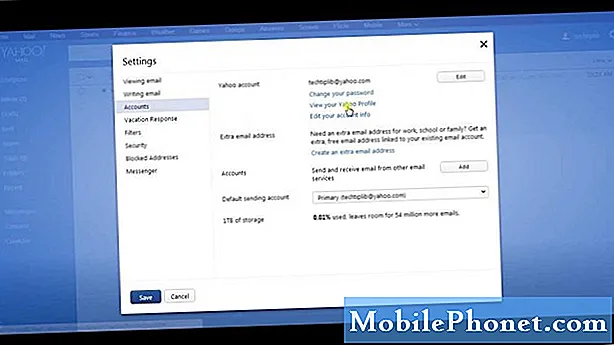Contente
Nos últimos meses, alguns usuários do Samsung Galaxy A3 têm reclamado sobre seus dispositivos que continuam reiniciando após a instalação de uma atualização do sistema. Como usuário do Android, entendo como pode ser frustrante se o seu telefone reiniciar repentinamente, especialmente se você estiver fazendo uma chamada ou enviando uma mensagem de texto. Mas, com base na MINHA experiência, este tipo de problema pode ser um sinal de que seu telefone tem alguns problemas relacionados ao firmware.
Neste post, vou orientá-lo na solução de problemas do Galaxy A3 que continua reiniciando sem motivo aparente. Tentaremos determinar todas as possibilidades e descartar cada uma delas até que possamos formular uma solução e trazer o seu dispositivo de volta ao seu funcionamento normal. Portanto, se você é um usuário do Galaxy A3 e está atualmente incomodado com esse problema, continue lendo esta postagem, pois pode ajudá-lo de uma forma ou de outra.
Para proprietários de smartphones que encontraram nosso site enquanto tentavam encontrar uma solução, tente ver se seu telefone é um dos dispositivos que oferecemos. Se estiver, visite a página de solução de problemas desse dispositivo, navegue até encontrar problemas semelhantes aos seus e sinta-se à vontade para usar nossas soluções e soluções alternativas. No entanto, se você ainda precisar de nossa ajuda depois disso, preencha nosso questionário de problemas do Android e clique em enviar para entrar em contato conosco.
Como solucionar problemas do seu Galaxy A3 que continua reiniciando
Esses métodos que você deve executar em seu telefone são muito eficazes para corrigir quaisquer problemas relacionados ao firmware e darão uma dica de qual é realmente o problema e por que isso está acontecendo. Portanto, para trazer de volta seu telefone em perfeitas condições de funcionamento, basta seguir estes métodos:
Passo 1: Execute o seu telefone no modo de segurança
O objetivo de executar seu telefone no modo de segurança é identificar se há um aplicativo de terceiros que está causando toda a confusão. Neste modo, todos os aplicativos de terceiros ou aqueles que você baixou da Play Store serão temporariamente desativados, portanto, se o problema não ocorrer enquanto seu telefone estiver neste modo, significa que realmente existe um aplicativo que o está causando. Encontre esse aplicativo e desinstale-o para trazer o telefone de volta à operação normal.
- Desligue o dispositivo.
- Pressione e segure a tecla Liga / Desliga além da tela com o nome do dispositivo.
- Quando ‘SAMSUNG’ aparecer na tela, solte a tecla Power.
- Imediatamente após liberar a tecla Liga / Desliga, pressione e segure a tecla Diminuir volume.
- Continue a manter pressionada a tecla Diminuir volume até o dispositivo terminar de reiniciar.
- O modo de segurança será exibido no canto inferior esquerdo da tela.
- Solte a tecla Diminuir volume ao ver ‘Modo de segurança’.
E é assim que você desinstala um aplicativo do seu telefone ...
- Na tela inicial, deslize para cima em um local vazio para abrir o Apps bandeja.
- Toque Configurações > Apps.
- Toque no aplicativo desejado na lista padrão.
- Para exibir aplicativos pré-instalados, toque em Cardápio > Mostrar aplicativos do sistema.
- Toque DESINSTALAR > Está bem.
Determinar qual aplicativo está causando o problema costuma ser um desafio para muitos usuários. Portanto, você deve desinstalar os aplicativos que instalou primeiro recentemente ou aqueles que instalou antes do problema. No entanto, se o problema persistir mesmo nesse modo, vá para a próxima solução.
POSTAGENS RELEVANTES:
- Guia passo a passo para consertar Samsung Galaxy A3 que está preso no logotipo durante a inicialização
- Como consertar um Samsung Galaxy A3 que travar no loop de inicialização, não continuará inicializando [Guia de solução de problemas]
- Como consertar seu Samsung Galaxy A3 que entrou no bootloop e não consegue iniciar [Guia de solução de problemas]
- Como consertar o Samsung Galaxy A3 que tem uma tela preta e não responde, mas os botões virtuais estão acesos [Guia de solução de problemas]
- O que fazer com o Samsung Galaxy A3 (2017) que começou a ficar lento [Guia de solução de problemas]
Etapa 2: Excluir os Caches do Sistema
Se houver caches de sistema corrompidos, alguns aplicativos também podem travar e esse pode ser o motivo pelo qual isso está acontecendo com seu telefone. Execute seu telefone no modo de recuperação e limpe a partição de cache para que todos os caches sejam substituídos por novos:
- Desligue o dispositivo.
- Pressione e segure o Aumentar o volume chave e o Bixby , pressione e segure a Poder chave.
- Quando o logotipo do Android for exibido, solte todas as três teclas.
- Uma mensagem ‘Instalando atualização do sistema’ será exibida por 30 a 60 segundos antes que as opções do menu de recuperação do sistema Android apareçam.
- aperte o Volume baixo pressione várias vezes para destacar limpar partição de cache.
- pressione Poder para selecionar.
- aperte o Volume baixo chave para destacar sim, eles e pressione o Poder para selecionar.
- Quando a partição de cache de limpeza estiver concluída, Reinicie o sistema agora é destacado.
- aperte o Poder para reiniciar o dispositivo.
Seu telefone demorará um pouco para inicializar depois que a partição do cache for removida de seu conteúdo, pois ele irá reconstruir ou recriar esses caches.Se o problema ainda estiver acontecendo depois disso, você não terá outra escolha a não ser reinicializar o dispositivo.
Etapa 3: Execute a redefinição mestre
Depois de realizar os dois primeiros procedimentos e seu telefone continuar reiniciando sozinho, você não terá outra escolha a não ser reiniciá-lo. Isso trará o dispositivo de volta às configurações ou configurações de fábrica e, na maioria das vezes, corrigirá todos os problemas relacionados a aplicativos e firmware como este. No entanto, antes de reiniciar seu dispositivo, certifique-se de fazer um backup de seus arquivos e dados importantes, pois eles serão excluídos. Após o backup, siga estas etapas para redefinir seu telefone:
- Desligue o dispositivo.
- Pressione e segure a tecla Aumentar volume e a tecla Home e, em seguida, pressione e segure a tecla Liga / Desliga.
- Quando a tela do logotipo do dispositivo for exibida, solte apenas a tecla Liga / Desliga
- Quando o logotipo do Android for exibido, solte todas as teclas (‘Instalando atualização do sistema’ será exibido por cerca de 30 a 60 segundos antes de mostrar as opções do menu de recuperação do sistema Android).
- Pressione a tecla Diminuir volume várias vezes para destacar ‘limpar dados / redefinição de fábrica’.
- Pressione o botão liga / desliga para selecionar.
- Pressione a tecla Diminuir volume até que ‘Sim - excluir todos os dados do usuário’ seja destacado.
- Pressione o botão Liga / Desliga para selecionar e iniciar a redefinição mestre.
- Quando a reinicialização principal estiver concluída, ‘Reiniciar sistema agora’ é destacado.
- Pressione a tecla Power para reiniciar o dispositivo.
Espero que este guia de solução de problemas tenha ajudado de uma forma ou de outra. Se você tiver outros problemas ou preocupações que deseja compartilhar conosco, sinta-se à vontade para nos contatar ou deixar um comentário abaixo.
conecte-se conosco
Estamos sempre abertos aos seus problemas, dúvidas e sugestões, por isso não hesite em nos contactar preenchendo este formulário. Este é um serviço gratuito que oferecemos e não cobramos um centavo por ele. Mas observe que recebemos centenas de e-mails todos os dias e é impossível para nós responder a cada um deles. Mas tenha certeza de que lemos todas as mensagens que recebemos. Para aqueles a quem ajudamos, espalhe a palavra compartilhando nossas postagens com seus amigos ou simplesmente curtindo nossa página do Facebook e Google+ ou siga-nos no Twitter.
Postagens que você também pode gostar de verificar:
- Como consertar seu Samsung Galaxy A3 (2017) que está aparecendo o erro "Infelizmente, as mensagens pararam" [Guia de solução de problemas]
- Como consertar o Facebook que continua travando no Samsung Galaxy A3? [Guia de solução de problemas]
- O erro “Infelizmente, os contatos pararam” continuam aparecendo no Samsung Galaxy A3 [Guia de solução de problemas]
- O que fazer com seu Samsung Galaxy A3 (2017) que continua exibindo o erro “Infelizmente, o telefone parou” [Guia de solução de problemas]
- O erro “Infelizmente, os contatos pararam” continuam aparecendo no Samsung Galaxy A3 [Guia de solução de problemas]